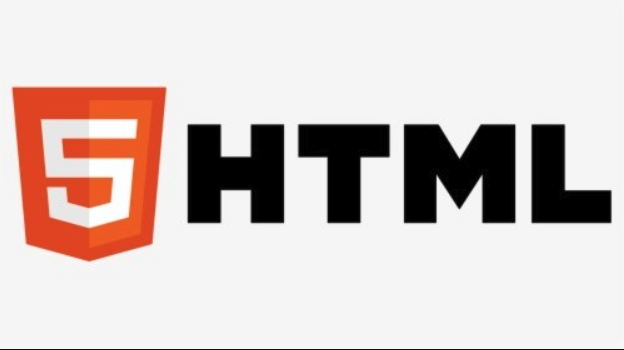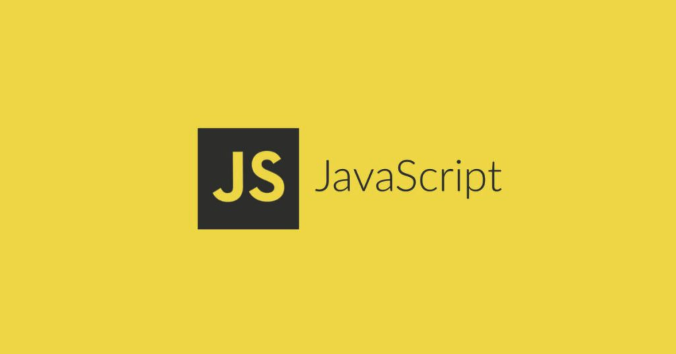HTML按钮怎么加?button与input区别详解
本篇文章主要是结合我之前面试的各种经历和实战开发中遇到的问题解决经验整理的,希望这篇《HTML按钮怎么添加?button和input区别解析》对你有很大帮助!欢迎收藏,分享给更多的需要的朋友学习~
在HTML中创建可点击按钮主要使用

在HTML里放个可点击的按钮,其实就两种主要方式:用<input type="button">。它们都能让你在页面上实现交互功能,但具体用哪个,得看你对按钮内容、样式以及语义的需求。一般来说,
想要在网页上放个可点击的元素,其实挺直观的。最常见的莫过于直接用button标签了,像这样:
<button type="button">点击我</button>
这个type="button"很重要,它能确保这个按钮就是个普通按钮,不会莫名其妙地提交表单。如果你的按钮需要显示一些除了纯文本之外的东西,比如一个图标或者一段加粗的文字,button标签就能轻松搞定:
<button type="submit"> <strong>提交</strong> <img src="icon.png" alt="提交图标" style="vertical-align: middle;"> </button>
另一种方法是使用input标签,并把它的type属性设为button:
<input type="button" value="点击这里">
这种方式的按钮内容是固定的,只能通过value属性来设置文本。它更适合那些只要求简单文本显示,不需要复杂内容的场景。
<input type="button">,到底有啥不一样?
这俩兄弟都能创建按钮,但骨子里还是有点区别的,理解这些能帮你更好地选择。
首先,最明显的就是内容承载能力。<input type="button">就比较“死板”了,它只能通过value属性来显示纯文本。你没法在里面塞个图片或者玩点文字样式,因为它不是一个容器标签。
其次,是语义和行为。从语义上讲,两者都是按钮。但在表单提交的场景下,它们的默认行为可能会有点微妙。如果你把一个里面,并且没有明确指定type属性,它默认就会被当作type="submit"来处理,也就是点击后会提交表单。同样,<input type="submit">也会提交表单。但我们这里讨论的是type="button",它们俩的默认行为都是普通的、不提交表单的按钮。不过,我个人习惯是,哪怕是type="button",也总会明确写出来,避免一些意想不到的默认行为,这算是一种编码习惯吧。
再者,是可访问性。从基础层面看,两者在可访问性上都做得不错,屏幕阅读器都能识别它们是可点击的按钮。但因为aria-label或者内部的span),它在某些复杂场景下可能提供更细致的可访问性体验。当然,这很大程度上取决于开发者的实现方式。
什么时候该用<input type="button">的菜?
选择哪个,其实更多的是一种权衡和个人偏好,以及项目具体需求。
我通常会倾向于使用
那么<input type="button">呢?它也不是完全没有用武之地。在一些非常简单的表单,或者你只是想快速地放一个只有纯文本的按钮,且不打算对其进行太多复杂样式设计的时候,input type="button"可能会显得更简洁一些。比如,你可能在一些传统的后台管理界面看到它,因为它简单直接,没有太多“花里胡哨”的东西。但说实话,在大多数新的开发中,我很少主动去用它,除非是像我前面说的,为了和现有代码保持一致性。
按钮使用中的那些“坑”与最佳实践
在使用HTML按钮时,有些小细节不注意,可能会让你掉进一些意想不到的坑里,或者让你的页面在不同浏览器下表现得不太一样。
一个最常见的“坑”就是忘记给type属性。很多新手可能不知道,如果一个标签里面,而你又没有给它明确指定type="button"或type="reset",那么它默认就会被当作type="submit"来处理。这意味着用户一点击这个按钮,表单就会自动提交,这往往不是你想要的。我就遇到过好几次,明明想做个普通的“取消”按钮,结果一点就刷新页面,最后才发现是type属性没写对。所以,我的建议是:永远明确地写出type属性,无论是button、submit还是reset,这样可以避免很多不必要的麻烦。
另一个需要注意的点是默认样式。不同浏览器对按钮的默认样式处理是不同的,它们可能会有不同的边框、背景、内边距,甚至字体渲染都会有差异。这就导致你的按钮在Chrome里看起来不错,但在Firefox或者Safari里可能就有点走样了。为了保证视觉一致性,通常我们会使用CSS来重置或覆盖这些默认样式,比如用appearance: none;、border: none;、background: transparent;等等,然后再应用我们自己的设计。
最后,别忘了可访问性。确保你的按钮是可以通过键盘(Tab键)导航到的,并且按下Enter键或空格键时能够触发点击事件。对于那些只包含图标而没有文本的按钮,或者内容比较复杂的按钮,考虑使用aria-label属性来为屏幕阅读器提供清晰的描述,比如:
今天关于《HTML按钮怎么加?button与input区别详解》的内容就介绍到这里了,是不是学起来一目了然!想要了解更多关于区别,可访问性,button,inputtype="button",type属性的内容请关注golang学习网公众号!
 Golang微服务配置管理与热更新方法
Golang微服务配置管理与热更新方法
- 上一篇
- Golang微服务配置管理与热更新方法

- 下一篇
- CSS首字母放大技巧全解析
-
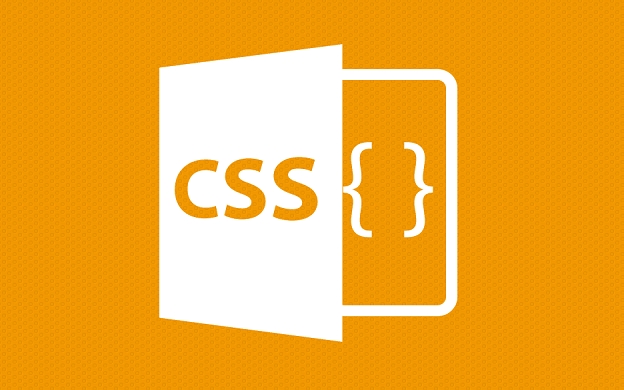
- 文章 · 前端 | 17分钟前 |
- CSScolor-mix函数详解与使用技巧
- 283浏览 收藏
-

- 文章 · 前端 | 35分钟前 | Chrome开发者工具 堆快照 JavaScript内存泄漏 引用关系 分离DOM节点
- JavaScript内存泄漏分析及堆快照使用技巧
- 476浏览 收藏
-

- 文章 · 前端 | 45分钟前 |
- 网页转PDF无库方案全解析
- 266浏览 收藏
-

- 文章 · 前端 | 1小时前 |
- CSS响应式侧边栏实现方法
- 314浏览 收藏
-

- 文章 · 前端 | 1小时前 |
- ES6类处理嵌套API数据教程
- 123浏览 收藏
-

- 文章 · 前端 | 1小时前 |
- JavaScript迭代器模式:自定义遍历方法
- 262浏览 收藏
-

- 文章 · 前端 | 1小时前 |
- CSShoveractivetransition实战技巧
- 181浏览 收藏
-

- 文章 · 前端 | 1小时前 |
- JavaScript深浅拷贝原理与实现解析
- 226浏览 收藏
-

- 文章 · 前端 | 1小时前 | JavaScript 异步加载 Script标签 内联脚本 外部脚本
- HTML中script标签加载JS方法详解
- 422浏览 收藏
-

- 前端进阶之JavaScript设计模式
- 设计模式是开发人员在软件开发过程中面临一般问题时的解决方案,代表了最佳的实践。本课程的主打内容包括JS常见设计模式以及具体应用场景,打造一站式知识长龙服务,适合有JS基础的同学学习。
- 543次学习
-

- GO语言核心编程课程
- 本课程采用真实案例,全面具体可落地,从理论到实践,一步一步将GO核心编程技术、编程思想、底层实现融会贯通,使学习者贴近时代脉搏,做IT互联网时代的弄潮儿。
- 516次学习
-

- 简单聊聊mysql8与网络通信
- 如有问题加微信:Le-studyg;在课程中,我们将首先介绍MySQL8的新特性,包括性能优化、安全增强、新数据类型等,帮助学生快速熟悉MySQL8的最新功能。接着,我们将深入解析MySQL的网络通信机制,包括协议、连接管理、数据传输等,让
- 500次学习
-

- JavaScript正则表达式基础与实战
- 在任何一门编程语言中,正则表达式,都是一项重要的知识,它提供了高效的字符串匹配与捕获机制,可以极大的简化程序设计。
- 487次学习
-

- 从零制作响应式网站—Grid布局
- 本系列教程将展示从零制作一个假想的网络科技公司官网,分为导航,轮播,关于我们,成功案例,服务流程,团队介绍,数据部分,公司动态,底部信息等内容区块。网站整体采用CSSGrid布局,支持响应式,有流畅过渡和展现动画。
- 485次学习
-

- ChatExcel酷表
- ChatExcel酷表是由北京大学团队打造的Excel聊天机器人,用自然语言操控表格,简化数据处理,告别繁琐操作,提升工作效率!适用于学生、上班族及政府人员。
- 3203次使用
-

- Any绘本
- 探索Any绘本(anypicturebook.com/zh),一款开源免费的AI绘本创作工具,基于Google Gemini与Flux AI模型,让您轻松创作个性化绘本。适用于家庭、教育、创作等多种场景,零门槛,高自由度,技术透明,本地可控。
- 3416次使用
-

- 可赞AI
- 可赞AI,AI驱动的办公可视化智能工具,助您轻松实现文本与可视化元素高效转化。无论是智能文档生成、多格式文本解析,还是一键生成专业图表、脑图、知识卡片,可赞AI都能让信息处理更清晰高效。覆盖数据汇报、会议纪要、内容营销等全场景,大幅提升办公效率,降低专业门槛,是您提升工作效率的得力助手。
- 3446次使用
-

- 星月写作
- 星月写作是国内首款聚焦中文网络小说创作的AI辅助工具,解决网文作者从构思到变现的全流程痛点。AI扫榜、专属模板、全链路适配,助力新人快速上手,资深作者效率倍增。
- 4554次使用
-

- MagicLight
- MagicLight.ai是全球首款叙事驱动型AI动画视频创作平台,专注于解决从故事想法到完整动画的全流程痛点。它通过自研AI模型,保障角色、风格、场景高度一致性,让零动画经验者也能高效产出专业级叙事内容。广泛适用于独立创作者、动画工作室、教育机构及企业营销,助您轻松实现创意落地与商业化。
- 3824次使用
-
- JavaScript函数定义及示例详解
- 2025-05-11 502浏览
-
- 优化用户界面体验的秘密武器:CSS开发项目经验大揭秘
- 2023-11-03 501浏览
-
- 使用微信小程序实现图片轮播特效
- 2023-11-21 501浏览
-
- 解析sessionStorage的存储能力与限制
- 2024-01-11 501浏览
-
- 探索冒泡活动对于团队合作的推动力
- 2024-01-13 501浏览